Hoe Python en Pip op Windows te laten werken
Wilt u een Python-interpreter op uw Windows 10- of 11-pc laten werken? Leer hoe u Python op Windows kunt laten werken met deze eenvoudige zelfstudie.
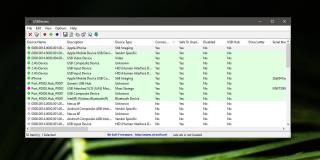
Windows speelt een specifiek geluid af wanneer u hardware loskoppelt van uw systeem. Dit geluid wordt afgespeeld als de hardware correct is gestopt en losgekoppeld, of als deze eenvoudigweg zonder waarschuwing wordt verwijderd. In sommige gevallen, bijvoorbeeld bij telefoons of externe schijven, ziet u mogelijk een bericht dat een apparaat is verwijderd, maar dat gebeurt meestal wanneer een apparaat correct is losgekoppeld. Als u een willekeurig geluid van een losgekoppeld apparaat op uw pc hoort, vraagt u zich waarschijnlijk af wat de verbinding is.
Een eenvoudige manier om een diagnose te stellen van een willekeurig losgekoppeld geluid van een apparaat op Windows 10, is door uw pc te controleren op aangesloten apparaten. De eenvoudigste manier om dit te doen, is door USBDeview te gebruiken .
Willekeurig geluid van apparaat losgekoppeld
Download en voer USBDeview uit. Het heeft meerdere kolommen en degene die u in de gaten moet houden is de kolom 'Verbonden'. Klik eenmaal op de titel van deze kolom en alle losgekoppelde apparaten worden bovenaan gesorteerd. Klik er nog een keer op en alle aangesloten apparaten worden gesorteerd met aangesloten apparaten bovenaan.
Laat deze app draaien. Minimaliseer het of als u een andere monitor heeft, verplaats het venster daarheen. Wacht tot je het geluid weer hoort en bezoek dan deze app. Het apparaat dat zojuist is losgekoppeld, staat bovenaan.
Wat nu?
Het apparaat dat wordt losgekoppeld, kan een 'intern' apparaat zijn, dat wil zeggen een apparaat dat is aangesloten op een interne USB-poort . Die bestaan wel en worden normaal gesproken gebruikt voor aangesloten hardware zoals een webcam, hoewel het ook een ander intern apparaat kan zijn. De app vertelt je wat het is.
De ontkoppeling kan een gevolg zijn van verschillende dingen. Als USB-apparaten de neiging hebben om overmatig stroom te verbruiken, worden ze door het systeem uitgeschakeld. Meer precies, de poort is losgekoppeld om ernstige hardwarestoringen te voorkomen. Het kan een eenmalig iets zijn, maar als het blijft gebeuren en het is altijd hetzelfde apparaat, moet je er iemand naar laten kijken.
Het is mogelijk dat er iets mis is met de poort of het apparaat. Zorg ervoor dat u geen apps gebruikt die de manier waarop de stroomvoorziening op uw systeem wordt beheerd, wijzigen. Als u een onderdeel op uw systeem heeft overgeklokt, kan dit ook problemen veroorzaken.
Op een optimistische noot, het is mogelijk dat de interne poort net is losgekomen. Het is een eenvoudige oplossing en er is niet veel kapot, maar u moet uw systeem openen om het te repareren. Als je nog nooit met hardware hebt gesleuteld, moet je er een professional naar laten kijken.
Wilt u een Python-interpreter op uw Windows 10- of 11-pc laten werken? Leer hoe u Python op Windows kunt laten werken met deze eenvoudige zelfstudie.
Google verandert de Chrome-browser om het moeilijker te maken om advertenties in Windows te blokkeren. Met Adguard kunt u deze wijzigingen omzeilen.
Wanneer je Minecraft gaat spelen, of een nieuwe wereld in Minecraft begint, is een van de eerste dingen die je gaat doen een klein huis bouwen. Dat zal het niet zijn
Wilt u een gemakkelijke manier om verbinding te maken met uw Windows Server via internet of uw thuisnetwerk? Leer hoe u verbinding kunt maken met Anydesk.
Hulp nodig om naar het BIOS van uw Windows 11-pc te gaan? U vindt hier drie verschillende methoden om dat op uw pc te doen
U kunt uw Airpods aansluiten op uw Windows-pc, vooral een die op Windows 11 draait. Klik hier voor een korte tutorial over hoe u dit moet doen
Leer twee werkmethoden om uw laptop te sluiten en monitor op Windows te gebruiken om uw productiviteit te verhogen en tijd te besparen.
Wilt u een FTP-server instellen op uw Windows Server-systeem voor snelle bestandsoverdrachten? FileZilla Server is de juiste keuze.
Apple heeft zojuist een bijgewerkte versie van iOS uitgebracht - en deze zit boordevol coole nieuwe functies! Maak kennis met enkele van de meest prominente.
Wil je je eigen privé Spotify of Apple Music? Installeer vandaag nog de Subsonic-muziekserver om uw eigen muziek over het netwerk te streamen.



